İlan
Windows 8.1, önceki Windows sürümlerinde bulunan aynı pil tasarrufu özelliklerinin çoğunu sunar, ancak genellikle farklı yerlerde bulunurlar. Bu seçenekler, tabletinizin veya dizüstü bilgisayarınızın pilinin mümkün olduğunca uzun süre dayanmasını sağlar.
Bluetooth'u devre dışı bırak
Windows 8.1 tabletiniz veya dizüstü bilgisayarınız muhtemelen varsayılan olarak etkinleştirilmiş Bluetooth desteği ile birlikte gelir. Kablosuz Bluetooth aygıtları kullanmazsanız, Bluetooth radyoyu çalışır durumda bırakmak pil gücünü tüketir.
Kullanmadığınızda Bluetooth'u devre dışı bırakmak için sağdan hızlıca kaydırın veya düğmelere erişmek için Windows Tuşu + C tuşlarına basın, Ayarlar'ı ve PC ayarlarını değiştir'i seçin. PC ve cihazlar> Bluetooth'a gidin ve Bluetooth'u kapatın. Bluetooth'u kullanmak istiyorsanız, buradan kolayca yeniden etkinleştirebilirsiniz.
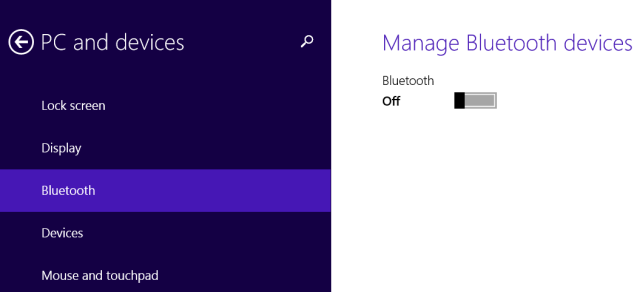
Ekran Parlaklığını Ayarlama
Ekranınızın arka ışığı biraz güç harcar. Ekran parlaklığınızı azaltmak bu gücü koruyacaktır. Windows 8.1, parlaklık sensörlü cihazlarda otomatik parlaklık kullanır, ancak parlaklık ayarını kendiniz de yapabilirsiniz.
Parlaklık kaydırıcısına erişmek için takılar çubuğunu açın ve Ayarlar düğmesini seçin. Ekran simgesine dokunun veya tıklayın ve parlaklık kaydırıcısını ayarlayın.
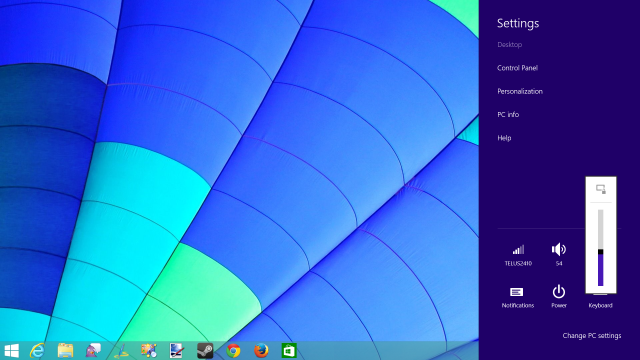
Bir Güç Planı Seçin
Windows 8.1 hala standart Windows güç planlarına sahiptir, bunlar temel olarak yalnızca bir kerede değiştirebileceğiniz ayar gruplarıdır. Örneğin, varsayılan güç planı Dengeli'dir, ancak güç tasarrufu yapmak için Güç Tasarrufu'nu seçebilirsiniz. Çoğu durumda, varsayılan Dengeli ayarına bağlı kalmak istersiniz. Güç planları ayrıca size ek seçenekler sunar, böylece bu iletişim kutusuna girebilir ve çeşitli güç ayarlarını yapın Windows 7 Güç Seçenekleri ve Uyku Modları AçıklamasıWindows 7 piyasaya çıktığında, Microsoft'un satış noktalarından biri, pilinizin daha uzun süre dayanmasına yardımcı olacak şekilde tasarlanmış olmasıydı. Kullanıcıların gerçekten fark edeceği ana özelliklerden biri, ekranın daha önce kararmasıdır ... Daha fazla oku güç tasarrufu ayarlarınızın nasıl çalıştığını kontrol etmek için. Ne yaptığınızı bilmiyorsanız, daha gelişmiş ayarların değiştirilmesini önermiyoruz.
Güç planlarını değiştirmek için masaüstü Denetim Masasını Windows Tuşu + X'e basarak Her Windows 8 Kısayolu - Hareketler, Masaüstü, Komut SatırıWindows 8 tamamen kısayollarla ilgilidir. Dokunmatik özellikli PC'leri olan kişiler dokunma hareketlerini kullanır, dokunmatik cihazları olmayan kullanıcılar fare kısayollarını öğrenmelidir, ileri düzey kullanıcılar masaüstünde klavye kısayollarını ve yeni komut satırı kısayollarını ... Daha fazla oku ve Denetim Masası'nı tıklayın. Donanım ve Ses> Güç Seçenekleri'ne gidin ve güç planınızı seçin.
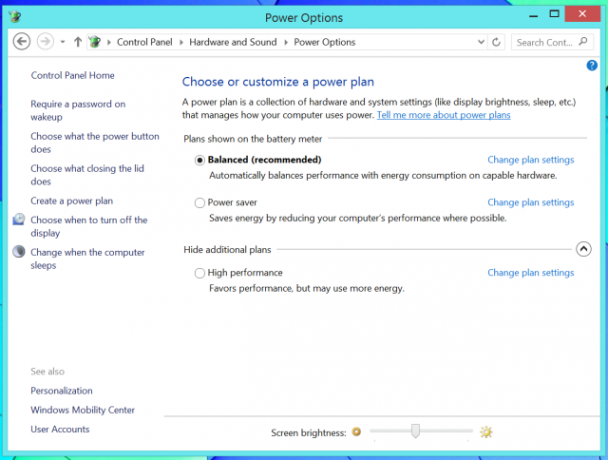
Ekran ve Bilgisayar Uyku Sürelerini Ayarlama
Muhtemelen güç planı seçeneklerine çok fazla girmek istemeyecek olsanız da, "ekranı kapat" ve "bilgisayarı uyku moduna geçirme" sürelerini ayarlamak isteyebilirsiniz. Bu ayarlara erişmek için Güç Seçenekleri ekranındaki Plan ayarlarını değiştir bağlantılarını tıklayın.
Bilgisayarınızdan uzaklaştığınızda veya bir kenara bırakıp buradan kullanmayı bıraktığınızda ne olacağını kontrol edebilirsiniz. Pil gücünden tasarruf etmek için, bilgisayar ekranının olabildiğince çabuk kapanmasını ve bilgisayarı olabildiğince çabuk uykuya geçirmesini istersiniz. Ekran kapalıyken ve özellikle bilgisayar uykudayken daha az güç harcarsınız.
Tabii ki, burada ayarladığınız her şey bir değiş tokuş. Süreleri çok düşük ayarlarsanız, bilgisayar ekranını kapatır ve siz hala kullanırken uyur. Ayrıca, cihazınızı işiniz bittiğinde zaman aşımına uğramasını ve kendi kendine uykuya geçmesini beklemek yerine uyku moduna geçirerek güç tasarrufu yapabilirsiniz.
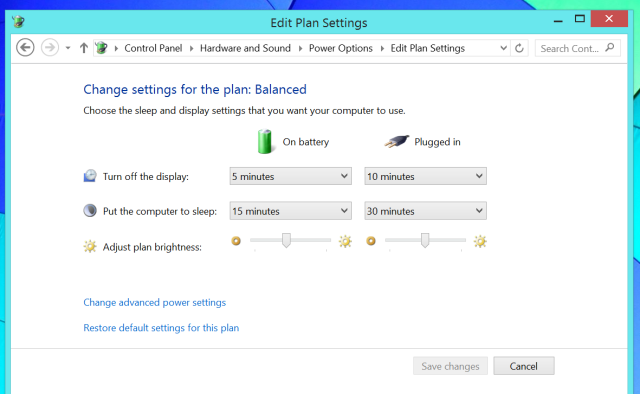
Cihazları Fişten Çıkarın
Bilgisayarınıza taktığınız aygıtlar güç kullanır. Örneğin, bilgisayarınıza takılı bir USB fareniz varsa, bu USB fare bilgisayarınızın çalışabilmesi için bilgisayarınızın USB bağlantı noktasından güç çekiyor demektir. Çok büyük bir güç değil ve fareyi gerçekten kullanıyorsanız endişelenmemelisiniz, ancak gerçekten güç tasarrufu yapmak için kullanmadığınız cihazların fişini çekmek isteyeceksiniz.
Bazı USB aygıtları elbette diğerlerinden daha fazla güç kullanır. Örneğin, küçük bir USB çubuğu mekanik bir harici sabit sürücü kadar güç kullanmaz.
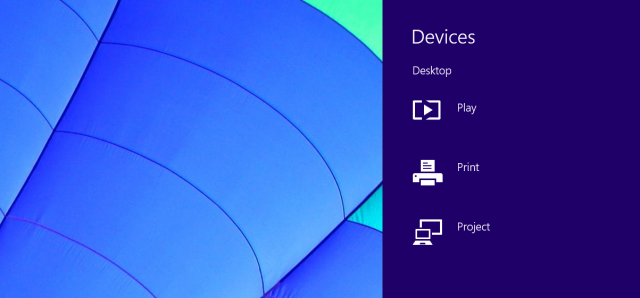
Uçak Modunu Kullan
Uçak modu, Wi-Fi, Bluetooth ve tüm mobil veri bağlantılarını devre dışı bırakır. ağ erişimine ihtiyacınız yoksa, kablosuz özelliklerini devre dışı bırakarak cihazınızın pil ömrünü uzatmanın kolay bir yoludur.
Uçak modunu etkinleştirmek için masaüstü sistem tepsinizdeki kablosuz simgesini tıklayın ve Uçak modu kaydırıcısını değiştirin. Ayrıca bu menüye erişmek için takılar çubuğunu açabilir, Ayarlar'a ve Wi-Fi simgesine dokunabilirsiniz.
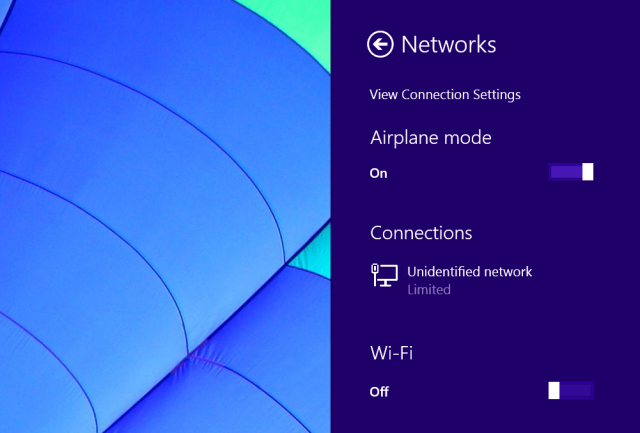
Otomatik Uygulama Güncellemelerini Devre Dışı Bırak
Uygulamaları manuel olarak güncellemeyi tercih ediyorsanız Windows'un güncellenmesini engelleyebilirsiniz.Uygulamaları depola Windows 8 ile Başlamak için En İyi Uygulamalar Nelerdir? Daha fazla oku ”Otomatik olarak. Bunu yapmak için Windows Mağazası uygulamasını açın, sağdan hızlıca kaydırın veya Windows Tuşu + C'ye basın ve Ayarlar> Uygulama güncellemeleri'ne gidin. Bu, pil gücünden tasarruf etmez, ancak uygulamaları güncellemeyi seçtiğinizde güncellemenizi sağlar.
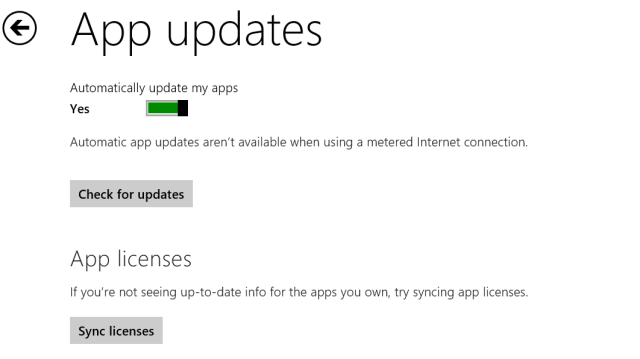
Windows RT Windows RT - Yapabilecekleriniz ve YapamayacaklarınızWindows RT sürümü, yaklaşık bir buçuk ay önce amiral gemisi Microsoft Surface RT tablet cihazı ile piyasaya sürüldü. Windows 8'den görsel olarak ayırt edilemese de, neye göre bazı önemli farklılıklar var ... Daha fazla oku Intel Atom işlemcili bazı tam Windows 8.1 cihazları da Bağlı Bekleme adlı yeni bir özelliği destekler. Cihaz, tıpkı akıllı telefonlar gibi yeni güncellemeler ve e-postalar almak için düzenli olarak uyanarak düşük güç moduna geçebilir, iPad'ler IPad Air Vs IPad Mini - Hangisini Satın Almalısınız?Bir iPad satın almak istiyorsanız, önünüzde zor bir karar var. Apple'ın yeni iPad'leri çok benzer, ancak yine de birçok yönden fark edilir. Daha fazla oku ve Android tabletler uyurken e-postalar ve mesajlar alır. Bu cihaz ek pil gücü kullanır, çünkü cihaz uykudayken gerçekten uykuda değildir. Maalesef, bildiğimiz Bağlı Bekleme durumunu devre dışı bırakmanın bir yolu yok. Ancak, cihazı uçak moduna geçirmek veya Wi-Fi'yi uyku moduna almadan devre dışı bırakmak, yeni bilgiler indirmek için uyanmasını önler.
İmaj Kredisi: Flickr'da K.G.23'ten Windows 8 Tablet
Chris Hoffman, Eugene, Oregon'da yaşayan bir teknoloji blog yazarı ve çok yönlü teknoloji bağımlısı.


